Con l’introduzione di iOS 15, Apple ha rinominato i suoi piani iCloud a pagamento in “iCloud+” per gli abbonati he hanno accesso a funzionalità di privacy aggiuntive come “Relay privato” e “Nascondi la mia e-mail”. Oggi vi spieghiamo cos’è “Nascondi la mia e-mail” e come poterla utilizzare.

“Nascondi la mia e-mail” si basa sull’idea alla base del funzionamento di “Accedi con Apple”. In sostanza, potremo utilizzare indirizzi email univoci e casuali che inoltrano alla tua casella di posta personale ogni volta che desideri mantenere privato il tuo indirizzo email personale. Si tratta di una funzione particolarmente utile se sospetti che un’azienda con cui hai avviato qualche tipo di comunicazione potrebbe condividere il tuo indirizzo e-mail con agenzie pubblicitarie per scopi di marketing. L’utilizzo di un indirizzo e-mail casuale significa che puoi eliminare l’indirizzo in qualsiasi momento, assicurandoti che le e-mail indesiderate non raggiungano mai la tua casella di posta principale.
Come creare un indirizzo e-mail utilizzando Nascondi la mia e-mail
Vediamo come creare un nuovo indirizzo e-mail fittizio con “Nascondi la mia e-mail”, da utilizzare in Safari e Mail. Assicurati che il tuo dispositivo sia aggiornato a iOS 15 o successivi e che sia attivo l’abbonamento ad iCloud+.
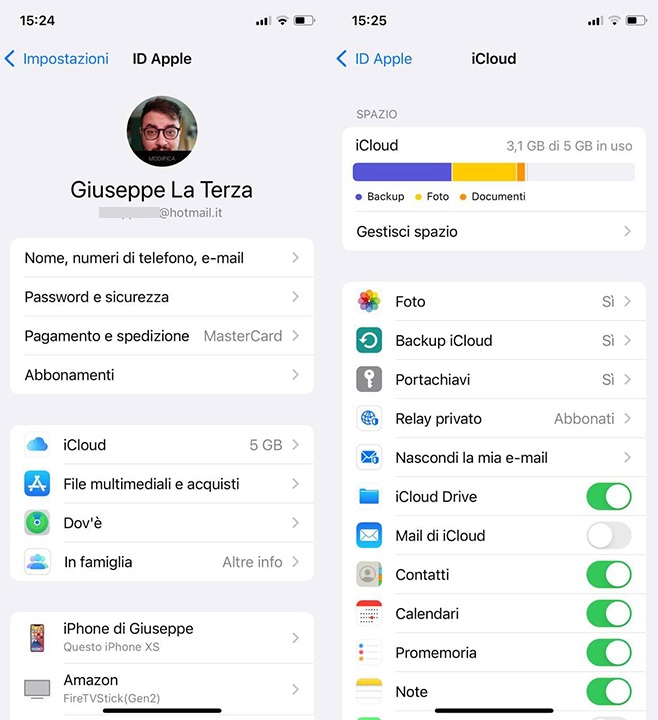
- Apri l’app Impostazioni sul tuo iPhone o iPad
- Tocca il nome del tuo ID Apple nella parte superiore delle impostazioni principali
- Tocca iCloud
- Tocca “Nascondi la mia e-mail”
- Tocca “Crea nuovo indirizzo”
- Tocca sul pulsante “Continua”, quindi assegna al tuo indirizzo un’etichetta identificativa. Tocca il pulsante “Avanti”, quindi tocca su “Fine”.
Ora puoi utilizzare un indirizzo e-mail casuale quando invii e-mail in Mail o quando ti viene chiesto di inserire il tuo indirizzo e-mail su un sito Web in Safari.
Come disattivare un indirizzo utilizzando Nascondi la mia e-mail
Se al momento non stai utilizzando un indirizzo casuale, puoi disattivarlo temporaneamente in modo da non ricevere alcuna email inoltrata da esso.
- Avvia l’app Impostazioni sul tuo iPhone o iPad
- Tocca il nome del tuo ID Apple nella parte superiore delle impostazioni principali
- Tocca iCloud
- Tocca “Nascondi la mia e-mail”
- Tocca l’indirizzo email nell’elenco che desideri disattivare
- Tocca “Disattiva indirizzo e-mail” e poi tocca il pulsante “Disattiva” per confermare.
In questo modo non riceverai più email inviate a quell’indirizzo. Se desideri riattivare l’indirizzo in qualsiasi momento, lo troverai nella sezione “Indirizzi inattivi” in fondo all’elenco degli indirizzi attivi. Tocca l’indirizzo in questione, quindi tocca “Riattiva indirizzo”. Se invece non ti serve più, puoi eliminarlo selezionando “Elimina indirizzo”.
Come cambiare il tuo indirizzo di inoltro in Nascondi la mia e-mail
È possibile modificare l’indirizzo di inoltro per gli account fittizi generati casualmente da “Nascondi la mia e-mail. Vediamo come fare.
- Avvia l’app Impostazioni sul tuo iPhone o iPad.
- Tocca il nome del tuo ID Apple nella parte superiore delle impostazioni principali
- Tocca iCloud
- Tocca “Nascondi la mia e-mail”
- Scorri fino alla fine dell’elenco degli indirizzi e tocca su “Inoltra a”
- Seleziona uno dei tuoi indirizzi e-mail, quindi tocca su “Fine”.
Come usare Nascondi la mia e-mail nell’app Mail
Quando utilizzi Nascondi la mia e-mail, tutte le email inviate all’indirizzo email casuale creato da Apple ti vengono inoltrate in modo che tu possa rispondere se necessario, ma la persona che riceve non vede il tuo vero indirizzo email. Vediamo come funziona nell’app Mail di iOS 15.2:
- Avvia l’app Mail sul tuo iPhone o iPad
- Tocca l’icona Nuovo messaggio nell’angolo in basso a destra della schermata principale di Mail per comporre una nuova e-mail
- Compila il campo “A” inserendo l’indirizzo e-mail a cui destinare il messaggio
- Tocca il campo “Cc/Ccc, Da” e successivamente tocca di nuovo nella sezione “Da”
- Scorri fino alla fine dell’elenco degli indirizzi disponibili e seleziona “Nascondi la mia e-mail”
- Ora componi la tua e-mail normalmente e inviala.
I piani iCloud+ a pagamento includono anche un’altra funzione premium chiamata Relay privato, che garantisce che tutto il traffico in uscita dal tuo dispositivo sia completamente crittografato, in modo che nessuna terza parte tra il sito Web e il tuo dispositivo possa vedere il sito Web visualizzato.



